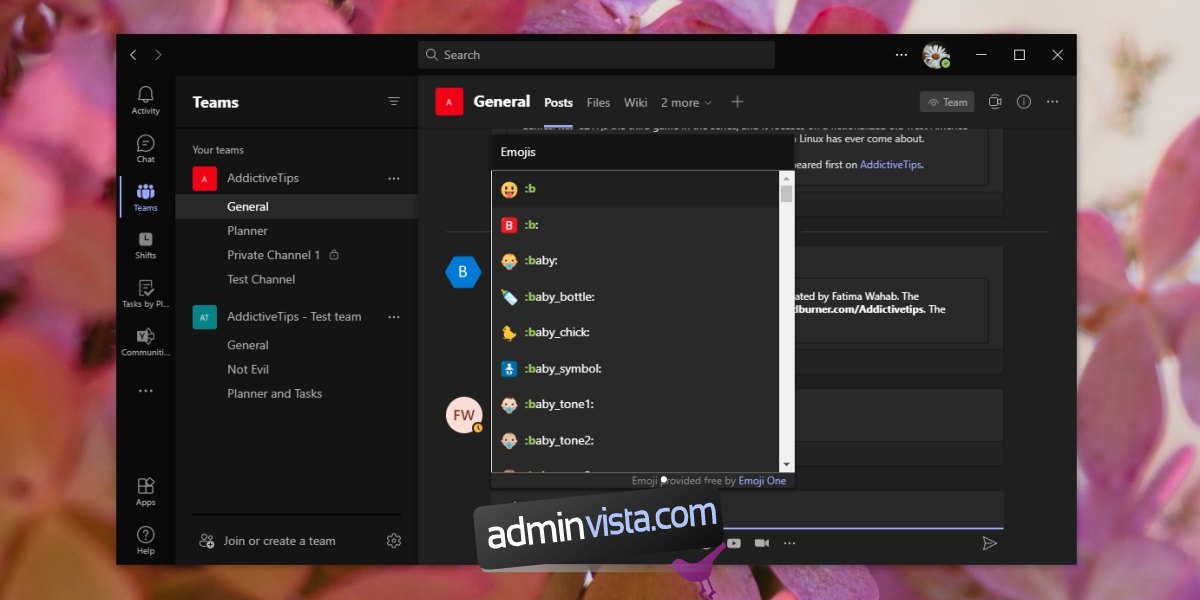Microsoft Teams har emojis och reaktioner. Emojis är ganska vanliga på alla appar som stöder chatt. Vissa appar stöder en liten och grundläggande emoji-uppsättning medan andra stöder alla emojis som operativsystemet de kör på stöder.
Microsoft Teams Windows 10-appen stöder den inbyggda emojin på Windows 10, Microsoft Teams för Mac stöder den inbyggda macOS-emojien, och detsamma gäller för dess mobilappar.
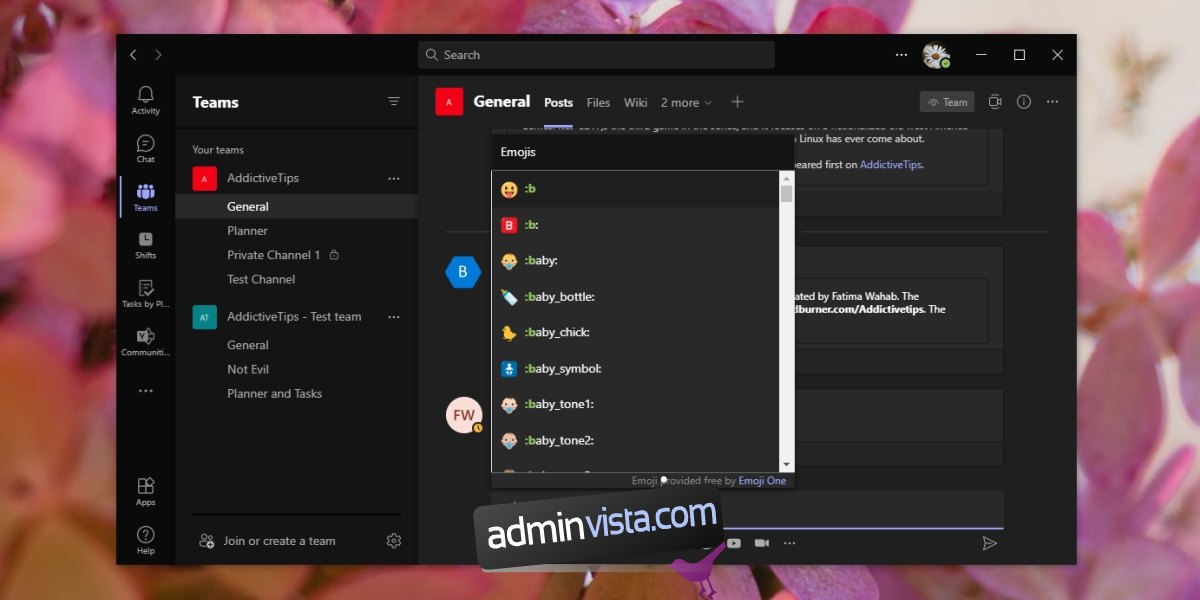
Innehållsförteckning
Microsoft Teams hemliga uttryckssymboler
Microsoft Teams har två olika sätt att ange emojis eller uttryckssymboler; du kan klicka på emoji-ikonen under chatt-/textinmatningsfältet eller så kan du använda OS:s emoji-inmatningspanel. På Windows 10 kan du öppna panelen med Win+. tangentbordsgenväg.
Microsoft Teams har också en liten uppsättning hemliga uttryckssymboler. De är ganska lätta att komma åt om du vet hur man kommer åt dem.
Använd Microsoft Teams hemliga uttryckssymboler
Följ stegen nedan för att använda Microsoft Teams hemliga uttryckssymboler. Dessa fungerar för stationära appar och för webbgränssnittet men inte på mobilapparna.
Öppna Microsoft Teams.
Gå till antingen ett teams kanal eller en chattråd.
Klicka i textinmatningsfältet och ange kolontecknet :.
Följ upp den här karaktären med en bokstav till exempel a och uttryckssymboler som börjar med bokstaven kommer att visas i listan. Du kan fortsätta skriva för att begränsa resultaten, t.ex. apple.
Välj en uttryckssymbol med musen eller med upp-/nedpiltangenterna och tryck på Enter.
Emoticonen kommer att anges.
Tryck på Enter-tangenten eller skriv in text och skicka sedan meddelandet.
De uttryckssymboler du ser är desamma som Windows 10 stöder men det här är ett snabbare sätt att ange dem och du kommer att se några olika. På macOS kommer du dock att få en helt annan/ny uppsättning uttryckssymboler att skicka. Några av uttryckssymbolerna kommer att vara de som du kanske har sett i Skype.
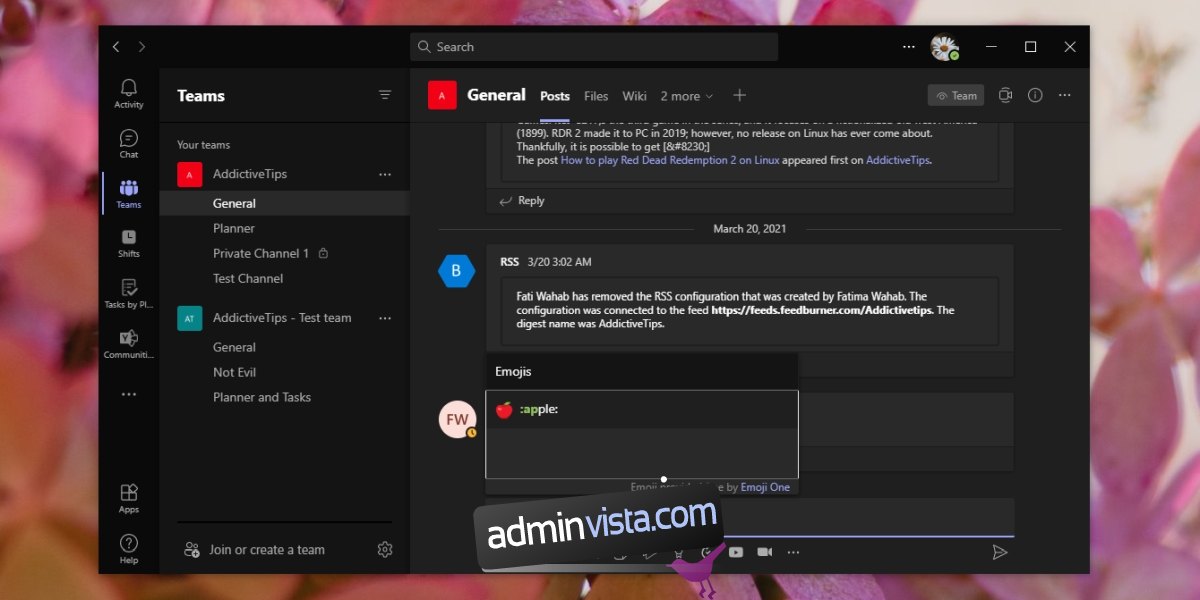
Slutsats
De ”hemliga” uttryckssymbolerna i Microsoft Teams visar inte någon speciell karaktär och är inte heller animerade. De kallas eller kallas hemliga uttryckssymboler helt enkelt för att metoden för att ange dem inte är känd för de flesta Microsoft Teams-användare. Denna metod var inte alltid en del av Microsoft Teams. Det lades till något nyligen och vid något tillfälle, den officiella Microsoft Office Twitter-konto twittrade om det som om det vore en ny funktion eller en hemlig. Den enda skillnaden är att kontot säger att det bara kommer att fungera i Windows 10 och citerar Win+. kortkommando men du kan använda kolonmetoden för att infoga uttryckssymboler på macOS.